Cómo mostrar solo el año para una fecha en Excel 2013
Hay muchas opciones diferentes cuando se trata de formatear una fecha en Excel, y la variedad de razones por las que podría estar almacenando fechas en una hoja de cálculo determinará el formato que seleccione. Pero si la única parte importante de una fecha para sus propósitos es el año, entonces podría estar buscando una manera de mostrar su fecha como solo el año.
Nuestra guía a continuación le mostrará cómo aplicar este formato a su fecha para lograr el resultado deseado.
Cómo formatear para "Solo año" en Excel 2013
Los pasos de este artículo supondrán que tiene una fecha en una celda o grupo de celdas, y que solo desea mostrar el año a partir de esa fecha. La fecha completa todavía se almacenará como el valor en la celda, pero solo se mostrará el año.
Aquí le mostramos cómo mostrar solo el año de una fecha en Excel 2013:
- Abra la hoja de cálculo en Excel 2013.
- Seleccione las celdas que contienen las fechas que desea formatear como solo de año.
- Haga clic derecho en una celda seleccionada, luego haga clic en la opción Formatear celdas .
- Haga clic en Personalizar en las opciones de la columna en el lado izquierdo de la ventana.
- Ingrese aaa en el campo Tipo, luego haga clic en el botón Aceptar .
Puede ver estos pasos a continuación, pero con imágenes:
Paso 1: abra la hoja de cálculo en Excel 2013.
Paso 2: Seleccione la celda, o grupo de celdas, que contiene las fechas que desea formatear para mostrar solo el año.

Paso 3: haga clic con el botón derecho en una de las celdas seleccionadas, luego haga clic en la opción Formatear celdas .
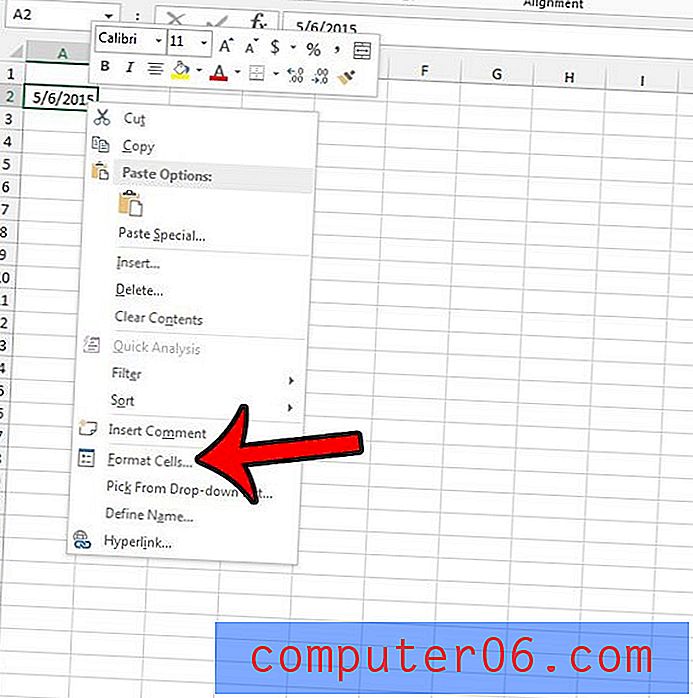
Paso 4: haga clic en Personalizar en la columna Categoría en el lado izquierdo de la ventana.
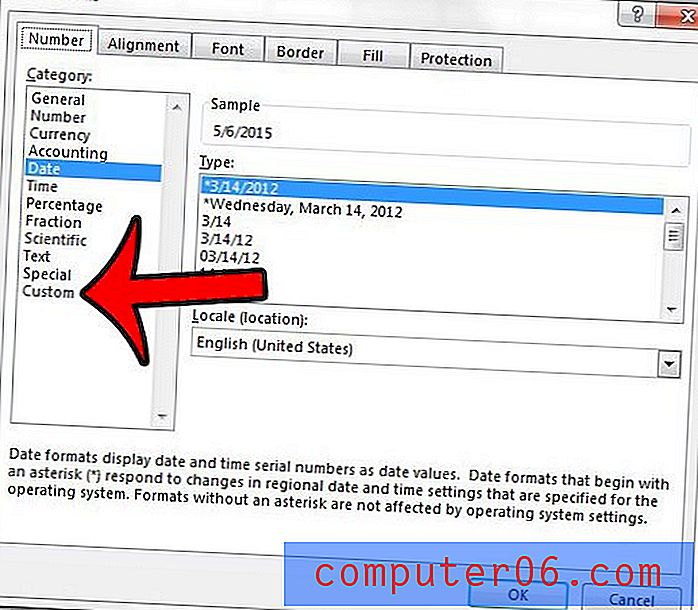
Paso 5: Ingrese yyy en el campo Tipo en el centro de la ventana, luego haga clic en el botón Aceptar para aplicar sus cambios.
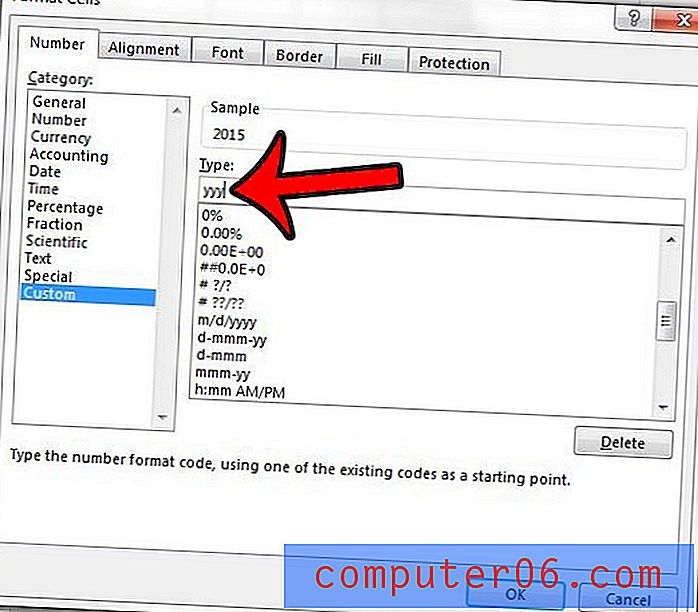
Tenga en cuenta que también puede usar la fórmula = AÑO (XX) donde XX es la celda que contiene la fecha cuyo año desea mostrar.
¿Su hoja de trabajo tiene mucho formato que necesita eliminar, y preferiría simplemente eliminarlo todo de una vez? Aprenda a borrar todo el formato de celdas en Excel con solo unos pocos pasos.



